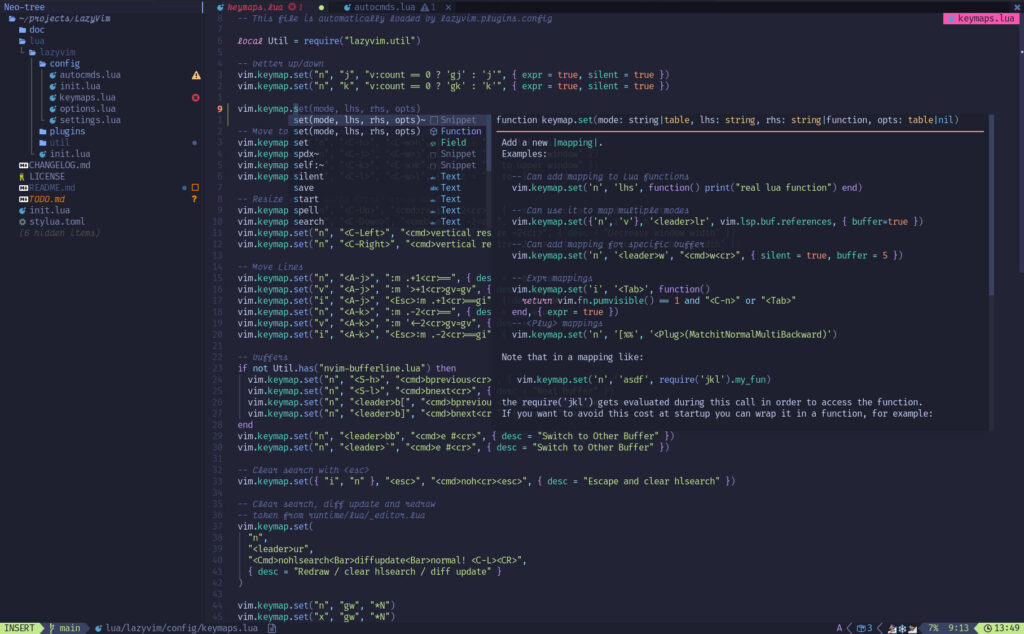Vim是最强代码编辑器
首先vim是非常强大的东西,很多人认知不同的地方在于vim与记事本编辑器不是同一个东西,他是一个完备的文本编辑器,同时由于大量的插件生态能够实现非常NB的效果。我用了很长时间的IDE,一直不理解很多人说VIM是最NB的IDE,卧槽,连VSCode都比你vim好用吧。但是我错了,错的离谱,VIM的实际强大在于三个地方:
-
再怎么样说常规IDE都需要运行在图形界面,假设你的服务器没有显卡,只有一个Linux终端,说着说你又一个1核1G的云服务器,或者一个嵌入式设备,根本不能运行图形界面,试问阁下如何编写代码?
-
基于大量配置项、keymapping和社区插件,可以随意定制化,导致几乎每一个人的VIM可以说都是完全不同的,甚至曾经很多线下的LanPatry大家聚在一起相互炫耀各自的配置;
-
全键盘操作,无需鼠标,并且整套操作逻辑的设计就完全没有考虑鼠标,所以具备极高的输入效率;
到了这里基本上理解了为什么存在大量的人使用它
安装配置:
首先是原生的vim,这个没有什么好说的,但是nvim的存在可以说极大的拓展了vim的能力和样式,下载地址:https://neovim.io/
然后对nvim的配置,包括文件树、左右分栏、全局检索等等功能,有一个一件配置的方案:
1
2
3
git clone https://github.com/LazyVim/starter ~/.config/nvim
然后执行nvim就会有惊喜
VIM常用命令
1.进入插入模式
-
按“i”:从光标当前位置开始输入文件。
-
按“I”:在光标所在行的行首插入。
-
按“a”:从目前光标所在位置的下一个位置开始输入文字。
-
按“A”:在光标所在行的行末插入。
-
按“o”:在下面插入一行
-
按“O”:在上面插入一行。
-
按“s”:删除光标后的一个字符,然后进入插入模式。
-
按“S”:删除光标所在的行,然后进入插入模式。
3.移动光标
-
“h”、“j”、“k”、“l”分别控制光标左、下、上、右移一格。
-
“w”:光标跳到下个字的开头。
-
“e”:光标跳到下个字的字尾。
-
“b”:光标回到上个字的开头。
-
“nl”:光标移动该行的第n个位置,例如:“5l”表示移动到该行的第5个字符。
-
“ctrl+b”:屏幕往后移动一页。
-
“ctrl+f”:屏幕往前移动一页。
-
“ctrl+u”:屏幕往后移动半页。
-
“ctrl+d”:屏幕往前移动半页。
-
—数字“0”:移动到文本的开头。
-
“G”:移动到文件的最后。
-
—“$”:移动到光标所在行的行尾。 “^”:移动到光标所在行的行首。
4.删除文字
-
“x”:每按一次,删除光标所在位置的后面一个字符。
-
“nx”:例如:“6x”表示删除光标所在位置后面6个字符。
-
“X”:每按一次,删除光标所在位置的前面一个字符。
-
“dd”:删除光标所在行。
-
“ndd”:从光标所在行开始删除n行。例如:“4dd”表示删除从光标所在行开始的4行字符。
5.复制
-
“yw”:将光标所在之处到字尾的字符复制到缓冲区中。
-
“nyw”:复制n个字到缓冲区。
-
“yy”:复制光标所在行到缓冲区。
-
“nyy”:例如:“6yy”表示复制从光标所在行开始6行字符。
-
“p”:将缓冲区内的字符写到光标所在位置。
8.更改
-
“cw”:更改光标所在处的字到字尾处。
-
“cnw”:例如:“c3w”表示更改3个字。
9.跳至指定的行
-
“ctrl+g”:列出光标所在行的行号。
-
“nG”:例如:“15G”,表示移动光标到该文件的第15行行首。
其他:
-
“ZZ”:存盘退出
-
“ZQ”:不存盘退出
-
“r”:替换光标所在处的字符。
-
“R”:替换光标所到处的字符,直到按下“ESC”键为止。
-
“u”:撤销上一次操作
查找字符:
-
“/关键字”:先按“/”,再输入想查找的字符,如果第一次查找的关键字不是想要的,可以一直按“n”,往后查找一个关键字。
-
“? 关键字”:先按“?”键,再输入想查找的字符,如果第一次查找的关键字不是想要的,可以一直按“?”,往后查找一个关键字。
替换字符:
-
“s /SPARCH/REPLACE/g”:把当前光标所处的行中的SEARCH单词替换成REPLACE,并把所有SEARCH高亮显示。
-
“%s /SPARCH/REPLACE”:把文档中所有SEARCH替换成REPLACE。
-
“n1,n2 s /SPARCH/REPLACE/g”:n1、n2表示数字,表示从n1行到n2行,把SEARCH替换成REPLACE。
命令行内容说明
| 命令行模式:移动光标的方法 | |
|---|---|
| h或向左方向键(←) | 光标向左移动一个字符 |
| j或向下方向键(↓) | 光标向下移动一个字符 |
| k或向上方向键(↑) | 光标向上移动一个字符 |
| l或向右方向键(→) | 光标向右移动一个字符 |
| 如果想要进行多次移动的话,例如;向下移动30行,可以使用“30j”或“30↓”的组合键,即加上想要进行的次数(数字)后,操作即可。 | |
| [Ctrl]+[f] | 屏幕“向下”移动一页,相当于[Page Down]按键 |
| [Ctrl]+[b] | 屏幕“向上”移动一页,相当于[Page Up]按键 |
| [Ctrl]+[d] | 屏幕“向下”移动半页 |
| [Ctrl]+[u] | 屏幕“向上”移动半页 |
| 命令行模式:移动光标的方法 | |
| + | 光标移动到非空格符的下一行 |
| - | 光标移动到非空格符的上一行 |
| n |
n表示“数字”,例如20.按下数字后再按空格键,光标会向右移动这一行n个字符。例如20 |
| 0 | 这是数字“0”:移动到这一行的最前面字符处(常用) |
| $ | 移动到这一行的最后面字符处(常用) |
| H | 光标移动到这个屏幕的最上方哪一行 |
| M | 光标移动到这个屏幕的中央哪一行 |
| L | 光标移动到这个屏幕的最下方哪一行 |
| G | 移动到这个文件的最后一行(常用) |
| nG | n为数字。移动到这个文件的第n行。例如20G则会移动到这个文件的第20行(可配合:set nu) |
| gg | 移动到这个文件的第一行,相当于1G(常用) |
| n |
n为数字。光标向下移动n行(常用) |
| 命令行模式:搜索与替换 | |
|---|---|
| /word | 从光标位置开始,向下寻找一个名为word的字符串。例如要在文件内搜索vbird这个字符串,就输入/vbird即可(常用) |
| ?word | 从光标位置开始,向上寻找一个名为word的字符串 |
| n | n是英文按键。表示“重复前一个搜索的动作”。举例来说,如果刚刚执行/vbird去向下搜索vbird字符串,则按下n后,会向下继续搜索下一个名称为vbird的字符串。如果是执行?vbird的话,那么按下n,则会向上继续搜索名称为vbird的字符串 |
| N | 这个N是英文按键。与n刚好相反,为“反向”进行前一个搜索操作。例如/vbird后,按下N则表示“向上”搜索vbird |
| 命令行模式:搜索与替换 | |
| :n1、n2s/word1/word2/g | n1与n2为数字。在第n1与n2行之间寻找word1这个字符串,并将该字符串替换为word2。举例来说,在100到200行之间搜索vbird并替换为VBIRD则:“:100、200s/vbird/VBIRD/g”(常用) |
| :1、$s/word1/word2/g | 从第一行到最后一行寻找word1字符串,并将该字符串替换为word2(常用) |
| :1、$s/word1/word2/gc | 从第一行到最后一行寻找word1字符串,并将该字符串替换为word2。且在替换前显示提示符给用户确认(conform)是否需要替换(常用) |
| 命令行模式:删除、复制与粘贴 | |
|---|---|
| p | p为将已复制的数据粘贴到光标的下一行,P则为贴在光标上一行。举例来说,当前光标在第20行,且已经复制了10行数据。则按下p后,那10行数据会粘在原来的20行之后,即由21行开始贴。但如果是按下P,那么原来的第20行会被变成30行(常用) |
| J | 将光标所在行与下一列的数据结合成同一行 |
| c | 重复删除多个数据,例如向下删除10行,[10cj] |
| u | 复原前一个操作(常用) |
| [Ctrl]+r | 重做上一个操作(常用) |
| U与[Ctrl]+r是很常用的命令。一个是复原,另一个则是重做一次。利用这两个功能按键,编辑起来就得心应手。 | |
| 命令行模式:删除、复制与粘贴 | |
| . | 这就是不数点。意思是重复前一个动作。如果想重复删除、重复粘贴,按下小数点“.”就可以(常用) |
| 插入模式 | |
|---|---|
| i、I | 插入:在当前光标所在处插入输入文字,已存在的文字会向后退;其中,i为“从当前光标所在处插入”,I为“在当前所在行的第一个非空格符处开始插入”(常用) |
| a、A | a为“从当前光标所在的下一个字符处开始插入”,A为“从光标所在行的最后一个字符处开始插入”(常用) |
| o、O | 这是英文字母o的大小写。o为“在当前光标所在的下一行处插入新的一行”,O为“在当前光标所在处的上一行插入新的一行”(常用) |
| r、R | 替换:r会替换光标所在的那一个字符;R会一直替换光标所在的文字,直到按下Esc键为止(常用) |
| 使用上面这些按键时,在vi画面的左下角处会出现“—INSERT–”或“—REPLACE–”的字样。通过名称就知道是什么操作。特别注意,上面也提过了,想在文件中输入字符时,一定要在左下角处看到INSERT/ REPLACE才能输入。 | |
| Esc | 退出插入模式,回到命令行模式中(常用) |
| 末行命令模式 | |
|---|---|
| :w | 将编辑的数据写入硬盘文件中(常用) |
| :w! | 若文件属性为“只读”时,强制写入该文件。不过,到底能不能写入,与文件权限有关 |
| :q | 离开vi(常用) |
| :q! | 若曾修改过文件,又不想存储,使用!为强制离开不存储文件 |
| 注意一下,那个感叹号(!)在vi当中,常常具有“强制”的意思。 | |
| :wq | 存储后离开,若为:wq!则为强制存储后离开(常用) |
| :e! | 将文件还原到最原始的状态 |
| ZZ | 若文件没有更改,则不存储离开,若文件已经更改,则存储后离开 |
| :w[filename] | 将编辑的数据存储成另一个文件(类似另存新文件) |
| :r[filename] | 在编辑的数据中,读入另一个文件的数据。即将“filename”这个文件内容加到光标所在行的后面 |
| :n1、n2 w[filename] | 将n1到n2的内容存储成filename文件 |
| :!command | 暂时离开vi到命令模式下执行command的显示结果。例如,“:! ls /home”,即可在vi中查看/home中以ls输出的文件信息 |
| :set nu | 显示行号,设置之后,会在每一行的前缀显示该行的行号 |
| :set nonu | 与set nu相反,为取消行号 |